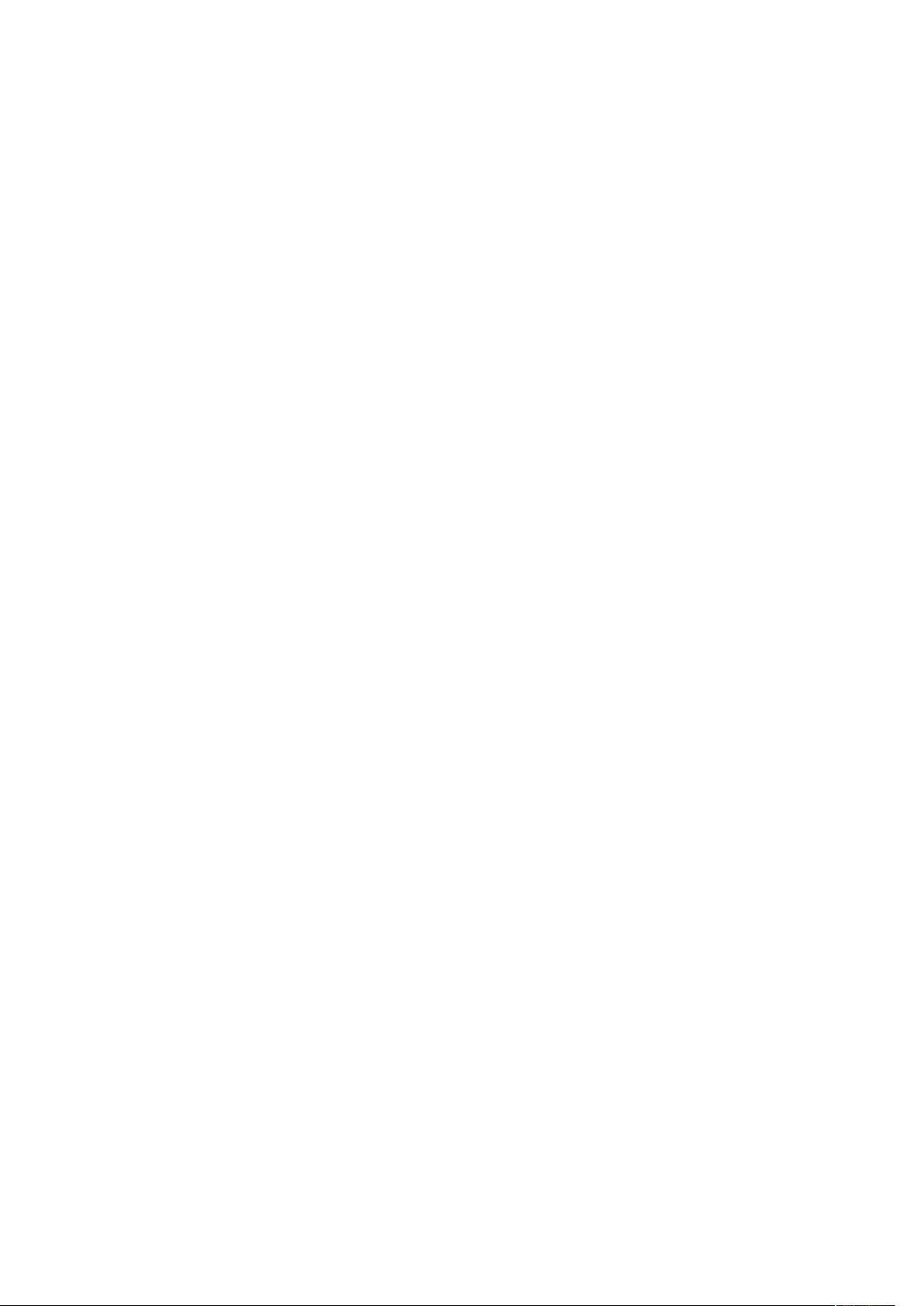优化Eclipse代码提示:设置与快捷键
需积分: 10 13 浏览量
更新于2024-09-17
收藏 41KB DOC 举报
"Eclipse常用设置,包括代码提示功能的增强方法"
Eclipse作为一个流行的Java集成开发环境(IDE),提供了丰富的功能和自定义设置来提升开发效率。在Eclipse中,程序员可以调整各种配置以适应个人的工作习惯。描述中提到的问题主要集中在代码提示功能上,这是许多开发者在编写代码时非常依赖的一个特性。
1. **代码提示配置**:
默认情况下,Eclipse的代码提示可能不如其他IDE如Microsoft Visual Studio那么直观。不过,通过调整设置,Eclipse的代码提示功能可以变得同样强大。关键在于“Auto Activation Triggers for java”这一选项,它决定了何时启动代码提示。
- 在“Window”菜单中选择“Preferences”打开设置界面。
- 展开“Java”目录,然后选择“Editor”,再点击“Content Assist”。
- 在“Content Assist”页面中,找到“Auto Activation Triggers for java”项。默认情况下,只有输入"."时才会触发代码提示。
- 为了增强代码提示的触发,可以在"."后面添加更多字符,如"abcdefghijklmnopqrstuvwxyz("。这意味着在输入这些字符后,Eclipse会自动显示代码提示。
2. **导出与导入设置**:
为了备份或在不同电脑间同步这些设置,可以将个人首选项导出。在“File”菜单中选择“Export”,然后在弹出的窗口中选取“Perferences”。这将允许你选择一个保存位置和文件名,比如桌面的“test”,点击“保存”。
3. **恢复默认设置**:
如果对修改后的设置不满意,可以通过“Import”功能恢复默认设置。同样在“File”菜单中选择“Import”,然后选择“Perferences”,导入之前导出的文件即可。
4. **快捷键定制**:
Eclipse还支持自定义快捷键,这对于提高开发效率至关重要。在“Preferences”中,可以选择“General” -> “Keys”来更改或添加快捷键。
5. **其他常用设置**:
- **代码格式化**:在“Java” -> “Code Style” -> “Formatter”中可以定制代码的格式化规则。
- **代码分析**:启用“Problems”视图可以实时查看代码中的错误和警告。
- **重构支持**:Eclipse内置强大的重构工具,如“Refactor”菜单,帮助开发者安全地修改代码结构。
通过优化这些设置,Eclipse可以成为一个更加高效、个性化的开发平台,提升开发者的编程体验。对于Java开发者来说,了解并掌握这些设置技巧是提高生产力的关键。
388 浏览量
201 浏览量
163 浏览量
105 浏览量
2019-05-01 上传
139 浏览量
1159 浏览量
220 浏览量
liuhuanleijava
- 粉丝: 2
最新资源
- 微波网络分析仪详解:概念、参数与测量
- 从Windows到Linux:一个UNIX爱好者的心路历程
- 经典Bash shell教程:深入学习与实践
- .NET平台入门教程:C#编程精髓
- 深入解析Linux 0.11内核源代码详解
- MyEclipse + Struts + Hibernate:初学者快速配置指南
- 探索WPF/E:跨平台富互联网应用开发入门
- Java基础:递归、过滤器与I/O流详解
- LoadRunner入门教程:自动化压力测试实践
- Java程序员挑战指南:BITSCorporation课程
- 粒子群优化在自适应均衡算法中的应用
- 改进LMS算法在OFDM系统中的信道均衡应用
- Ajax技术解析:开启Web设计新篇章
- Oracle10gR2在AIX5L上的安装教程
- SD卡工作原理与驱动详解
- 基于IIS总线的嵌入式音频系统详解与Linux驱动开发